premiere三点编辑如何用?
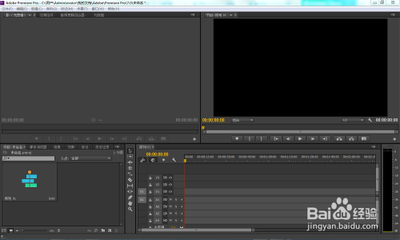
Premiere三点编辑使用步骤
- 素材准备
- 首先在Premiere中导入三段视频素材(原理相同,所以导入三段素材,其中两段先拖到时间轴上,一段用于后续操作),将这三段放在项目中即可。
- 初步操作
- 选择其中两段视频拖到时间轴上,并根据自己的需求对这两段视频进行相关的裁剪(这里裁剪操作不做细致讲解)。
- 然后双击剩下需要处理的一段视频,使这段视频出现在源里面。
- 标记入点与出点
- 在源工作区中,根据视频的播放内容确定需要的起始位置,进行标记入点(源工作区下面有相应的标示)。
- 转到节目工作区内,找到要替换的部分,既要标记入点,也要标记出点。
- 执行覆盖操作
- 转到源工作区里面,点击源工作区下面的覆盖功能按钮,这时在时间轴上就可以看到源上的一部分已经替换掉了节目里标记的部分。例如,源上有一段视频材料标记为红色部分,节目上有两段视频素材分别标记绿色和蓝色部分,时间轴上显示编辑后的样子,可能节目中的2345部分被替换掉了,而源后面的部分被自动删除,这就是三点编辑。
另外一种理解方式下的三点编辑操作: 1. 确定三点 - 在源视频上可以选择入点和出点(入点快捷键为I,出点快捷键为O),在时间轴上也可以选择入点和出点。三点编辑法就是任意定义3个点就可以插入视频。比如定义了源视频的入点、出点和时间轴的入点,插入时就会将源视频的入点和时间轴的入点对齐,然后向后插入源视频入点至出点的部分;或者定义了时间轴上的入点、出点和源视频的出点,插入时就会将源视频的出点和时间轴上的出点对齐,然后向前插入源视频入点至出点的部分。如果定义了4个点,插入时会有弹框提示,需要选择忽略一个点,这样仍然是三点编辑法。 2. 插入操作 - 插入的快捷键是逗号(,),覆盖的快捷键是句号(.)。如果选择更改剪辑速度选项,这是将源视频更改播放速度将时长和时间轴的入点至出点的时间一致,如果源视频长那么会加速,如果源视频短那么会减速。
本篇文章所含信息均从网络公开资源搜集整理,旨在为读者提供参考。尽管我们在编辑过程中力求信息的准确性和完整性,但无法对所有内容的时效性、真实性及全面性做出绝对保证。读者在阅读和使用这些信息时,应自行评估其适用性,并承担可能由此产生的风险。本网站/作者不对因信息使用不当或误解而造成的任何损失或损害承担责任。
